Bei jedem Aufruf einer Domain wird vom Betriebssystem im Hintergrund eine Anfrage an einen Nameserver gemacht, um die zugehörige IP-Adresse ermitteln zu können. Da diese Anfragen mitunter länger dauern können, speichert sich der Laptop / das Smartphone in einer lokalen Datei bisherige Domain-Aufrufe mit der dazugehörigen IP in dem DNS-Cache. Dieses Prinzip funktioniert wie die Suche einer Telefonnummer im Telefonbuch: man sucht nach dem Namen und erhält eine Telefonnummer, die man dann anrufen kann.
Der Vorteil besteht in der verkürzten Aufrufzeit, wenn die IP-Adresse bekannt ist. Der Nachteil ist, dass die IP-Adresse nicht mehr aufgelöst werden kann, falls sich die IP-Adresse der Domain geändert hat. Deshalb zeigen wir euch hier, wie man den DNS Cache einfach löschen kann, damit die IP zu der Domain neu ermittelt wird:
Windows DNS-Cache löschen
Dieser Abschnitt erklärt, wie man bei einem Windows Betriebssystem vorgeht, um den DNS-Cache zu löschen.
Windows 10 / 8
Windows 10 bzw. Windows 8 unterscheiden sich nur geringfügig in der Vorgehensweise zu den vorangegangenen Betriebssystem-Versionen. Der wichtigste Unterschied ist, dass das Programm mit Administrator-Rechten gestartet werden muss, damit der DNS-Cache gelöscht werden kann:
- Klicken Sie auf den Start Button in der Taskleiste.
- Im aufklappenden Menü in der Suche den Begriff „cmd“ eingeben. Auf das gefundene Programm „cmd“ mit der rechten Maustaste klicken und im Kontextmenü „Als Administrator ausführen“ auswählen.
- Im gestarteten Programm den Befehl ipconfig /flushdns eingeben und ausführen.
Bei unzureichenden Rechten meldet sich die Konsole mit der Meldung „Der angeforderte Vorgang erfordert erhöhte Rechte.“
Der Befehl ipconfig /flushdns leert den DNS-Clientauflösungscache (Domain Name System).
Hinweis: die lokale Host-Datei bleibt von dem Befehl unberührt. Darin enthaltene Einträge werden automatisch wieder in den Cache geladen.
Windows 7
Unter Windows 7 löschen Sie den DNS Cache, indem Sie folgende Schritte durchführen:
- Klicken Sie auf den Start Button in der Taskleiste.
- Im aufklappenden Menü auf „Ausführen…“ klicken.
- Den Befehl ipconfig /flushdns eingeben und ausführen.
Mac OS X DNS-Cache löschen
Auf dem Mac ist das Löschen des Caches ebenfalls ziemlich einfach mit dem Terminal machbar. Dabei unterscheiden sich die DNS-Services je nach eingesetzter Version, deswegen sollte man die Versionsnummer kennen.
DNS-Cache leeren ab OS X El Capitan (10.11)
- Terminal öffnen (über die Spotlight Suche „Terminal“ eingeben)
- Geben Sie den Befehl sudo killall -HUP mDNSResponder ein.
- Nach Eingabe des Admin-Passworts wird der DNS Cache geleert.
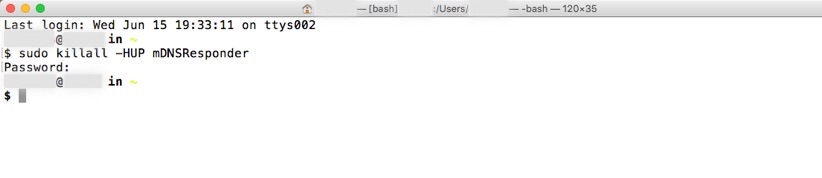
Für weitere Informationen siehe das Support-Dokument von Apple. Hier können auch die Befehle für die älteren Betriebssysteme (Mac OS X Snow Leopard und Co.) eingesehen werden.
Linux DNS-Cache löschen
Linux ist in verschiedenen Distributionen verfügbar. Die bekanntesten sind wohl Ubuntu und Debian. Diese Systeme verwenden den Dienst nscd. Der Dienst läuft im Hintergrund und bietet einen Cache für die Basis-DNS-Anfragen.
- Wie unter OS X erfolgt die Eingabe des Befehls in dem Terminal.
- sudo /etc/init.d/nscd restart zum Neustart des NSC-Dienstes eingeben.
 Testberichte 2020 Aktuelle Testberichte – Die besten Produkte im Vergleich und Test
Testberichte 2020 Aktuelle Testberichte – Die besten Produkte im Vergleich und Test 